
【便利】Twilogを登録してTwitterのツイートを管理しよう
-
この記事をシェア
-
- Twilogってなに?
- Twitterのアナリティクス機能との違い
- アカウント登録方法
- Twilogの使い方
- アカウント削除方法
- Twitterのアカウントを削除したらどうなる?
- Twilogを削除したのにツイートが表示されるのはどうして?
- 利用する際の注意点は?
- Twitterを活用するならTwilogに登録しよう
目次
ほかのユーザーのツイートから貴重な情報をゲットしたり、気の合うフォロワーとのやりとりを楽しんだりと、手軽にたくさんの人たちと交流できるTwitter。
自身のアカウントに、日々のできごとや気になった事柄を、コツコツとつぶやいている人もいることでしょう。そんなTwitterをさらに有意義に利用していくために、積極的に活用していきたい便利なサービスが「Twilog(ツイログ)」です。
ここでは、Twilogの特徴や使い方について詳しく紹介していくので、興味のある人は参考にしてみてください。
Twilogってなに?

まずはTwilogがどんなサービスなのかを把握し、自分が実際に利用したときのことをイメージしてみましょう。
Twilogとは

自分が過去にどんなツイートをしたのか、月にどれくらいの数のツイートをしているのか、遠い過去までさかのぼって調べるのは大変な作業でしょう。Twilogを使えば、過去のツイートをまとめて閲覧できるだけでなく、自身のTwitter利用状況を詳しくチェックして管理ができます。
サイトは無料で利用できるほか、登録が完了すれば、Twitterのツイートが自動的に保存されていくので、誰でも手間なく気軽にはじめられるはずです。自分ではアカウントの管理が上手くできないと困っている人には、ぴったりのサイトになるでしょう。
Twilogでできること

未登録でも、Twilogでツイートがどのように表示されるか確認できるので、気になった人はぜひページを覗いてみてください。
未登録でもできること
- 最新のツイート100件がブログ形式で表示される。(更新は手動)
- ツイートをキーワード検索できる。
- Twilogユーザーたちのデーターが閲覧できる。
Twilogページの使用感を確かめ、利用してみたいと感じた場合はアカウントの登録をしましょう。ユーザーになれば、以下に記載するようなさまざまな便利機能が使えるようになります。
登録してできるようになること
- 最新のツイートが自動で更新される
- 過去のツイートのログが取得できる。
- サイトに保存されたログをダウンロードできる。
- キーワード検索のほか、日付ごとや月ごと、ハッシュタグで過去のツイートが検索できる。
- ツイート数やフォロワー数の推移など、サイトに記録されている情報をグラフ付きで閲覧できる。
メリットは?

通常ブログを作成するためには、さまざまな手間と知識が必要になりますが、Twilogを使えばすべて自動でツイートをまとめてくれます。
また、Twilogに登録する以前のツイートは、最大で3200件まで取得が可能です。「Stats」画面を開けば細かく分けられた項目ごとに、登録後の全期間を対象としたツイートの分析ができ、今までは気づかなかった、自身のツイートの傾向が把握できるようになるのも面白いところでしょう。
Twitterのアナリティクス機能との違い
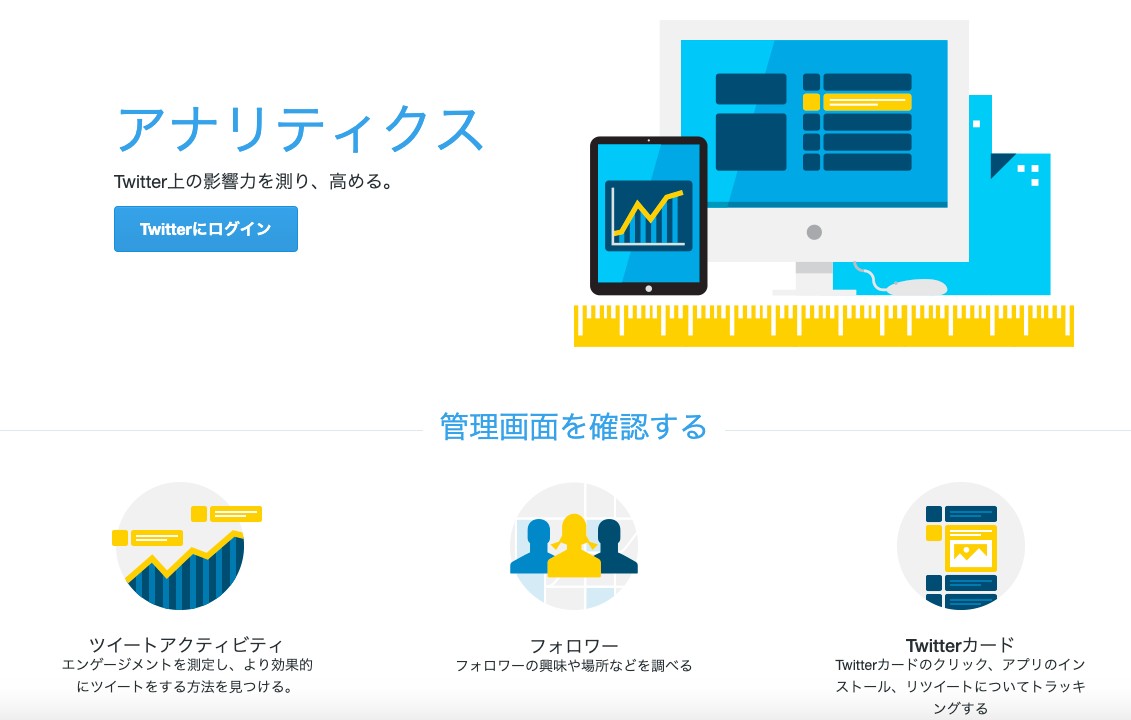
Twilogと同じように、自身のツイートのログやフォロワーの推移などが閲覧でき、アナリティクスに記録されたログのダウンロードもできます。自身のツイートに対する、ほかのユーザーたちの反応まで確認できるため、アカウントの管理に役立てていけるでしょう。
ではなぜ、Twitterに搭載されているアナリティクスだけでなく、わざわざ似た機能を搭載しているTwilogを利用するユーザーが多いのでしょうか。
違いや共通点は?

どんなツイートがユーザーたちから注目されているのかわかるので、フォロワーを増やすきっかけがほしい、という人には役に立つ機能になるでしょう。
Twilogとアナリティクスの共通点は、共にツイートに関するさまざまな情報をグラフ付きで確認できることですが、アナリティクスが過去28日間のツイートを対象にしているのに対し、Twilogは登録後の全期間の情報を閲覧できます。
ログのダウンロードも、Twilogのほうが長い期間に対応しているので、直近の情報だけでなく、長い期間に渡ったツイートのデーターを把握したいという人にとってはとても便利なサイトです。
TwilogのStats画面には、誰にでも理解できる簡単な表現を使った項目が並んでいるので、難しい用語はよくわからないけど、ツイートをまとめて管理したいという人にも打って付けでしょう。
アカウント登録方法
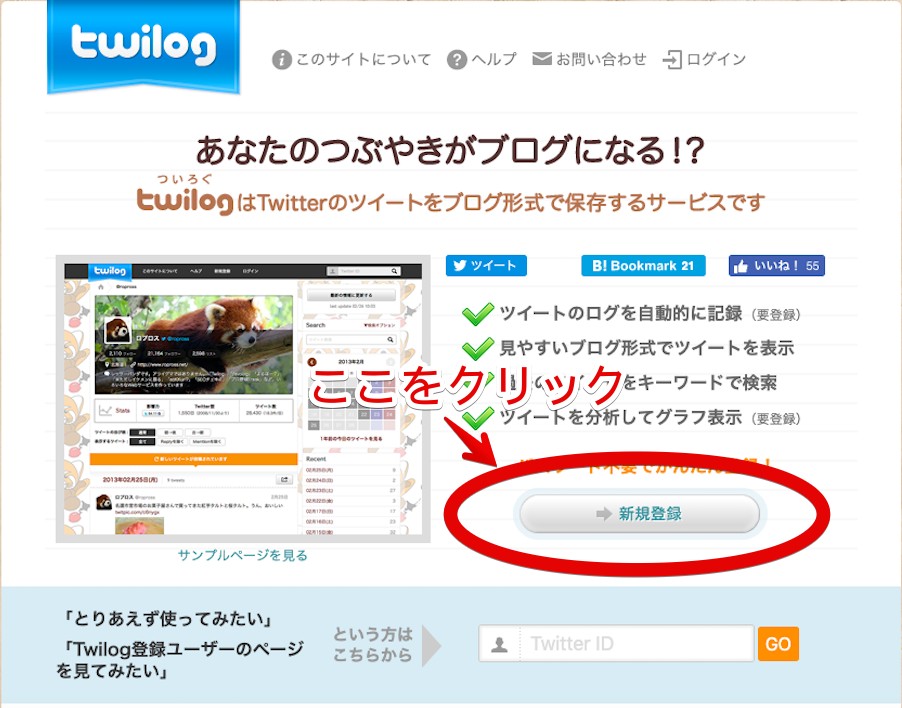
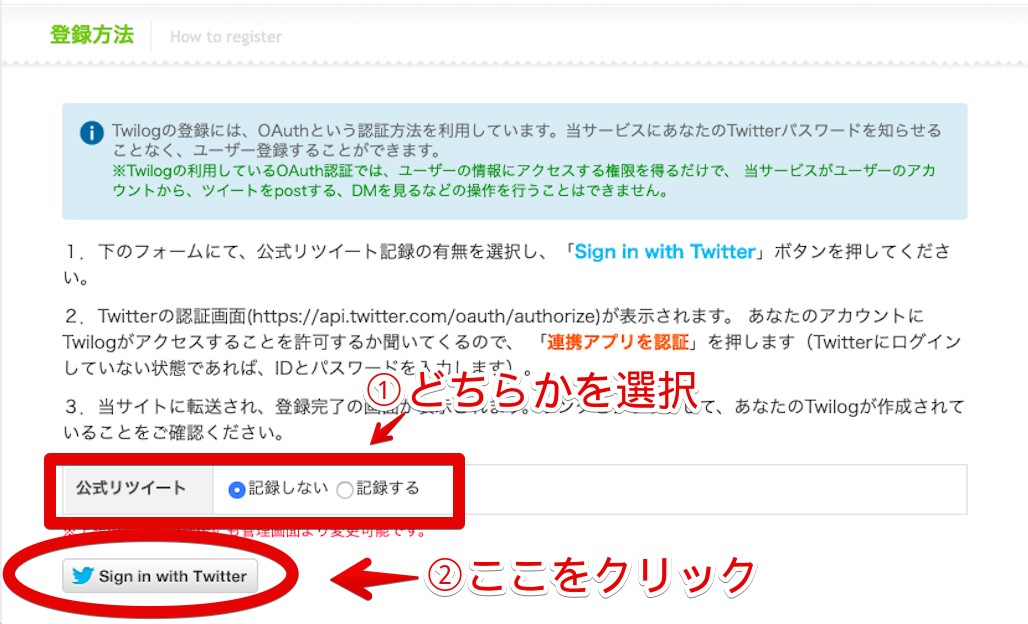
次に「登録方法」の説明を確認したら、公式リツイートの記録の有無を選択してください。この設定は、登録後に自由に変更が可能です。
続いてその下に表示されている「Sign in with Twitter」をクリックしましょう。
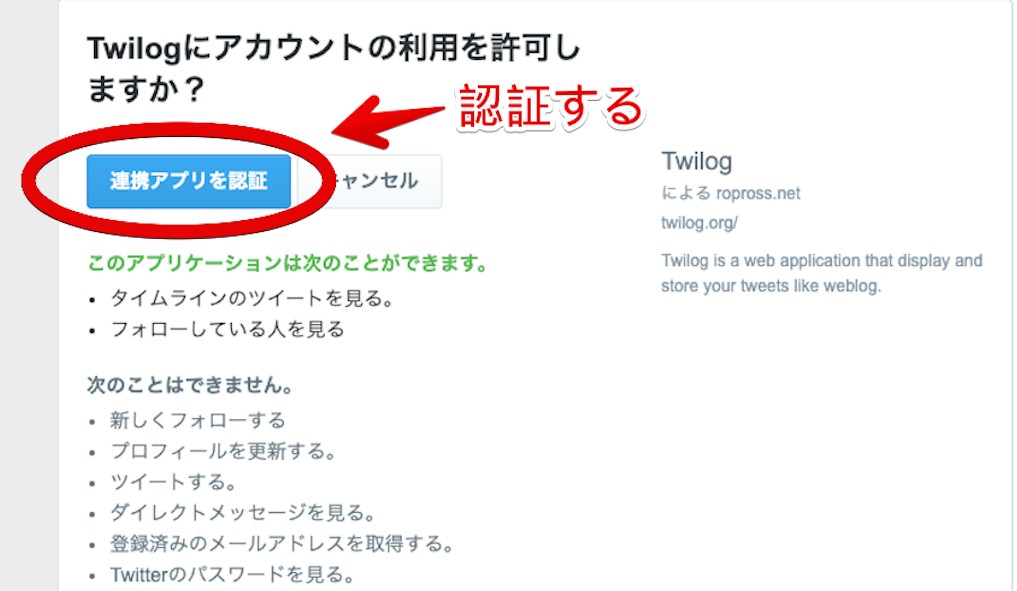
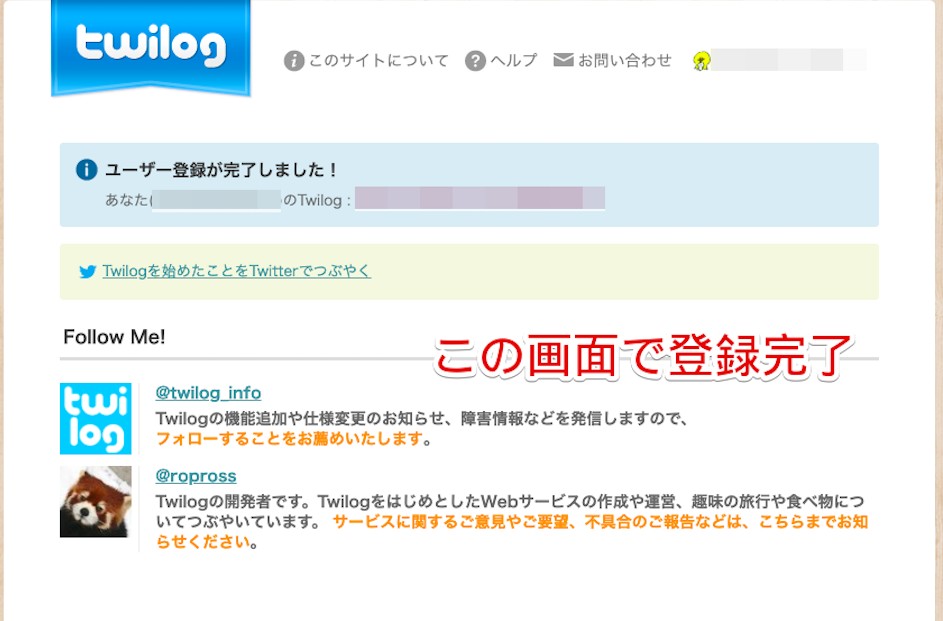
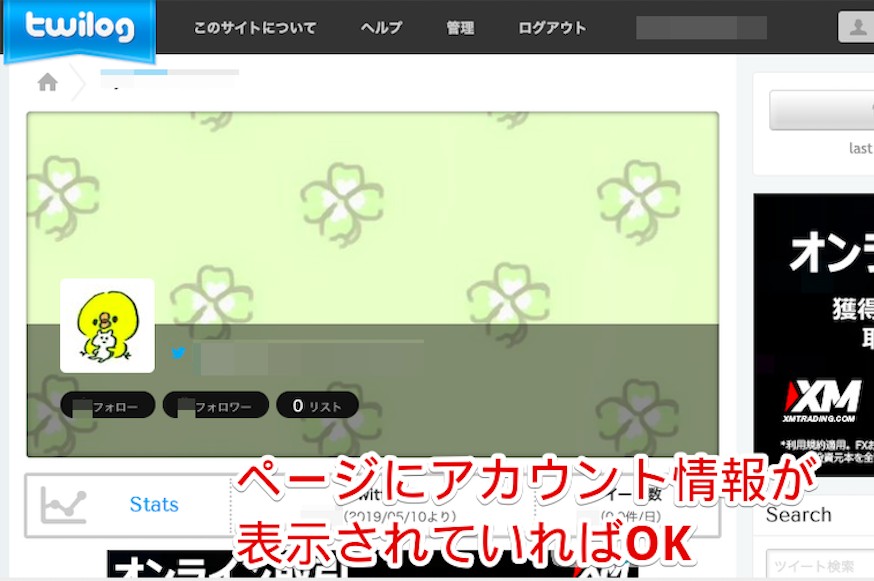
トップ画面上部に、自分のアイコン画像やヘッダー画像、アカウント名などがしっかり表示されていればOKです。
Twilogの使い方
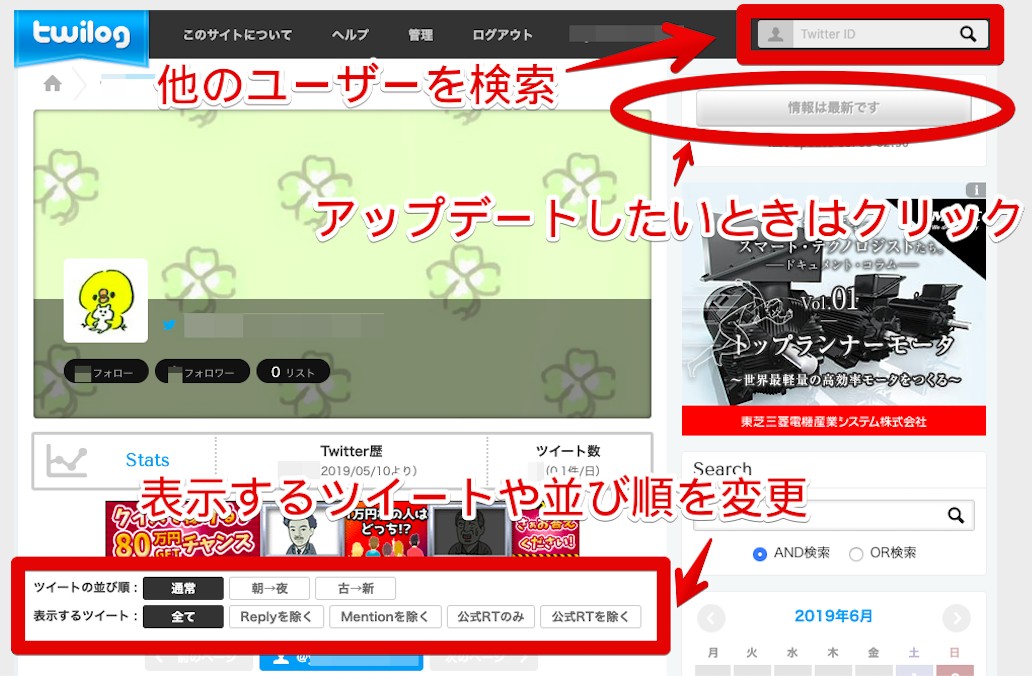
ツイートの並び順や、表示するツイートの種類はいつでも変更できるので、自分が使いやすいように設定してみてください。
画面右上に表示されている「last update」欄が、「最新の情報に更新する」となっている場合は、クリックしてアップデートしておきましょう。
その上に表示されている検索バーでは、ほかのユーザーのTwilogページがユーザー名で検索できます。
検索方法
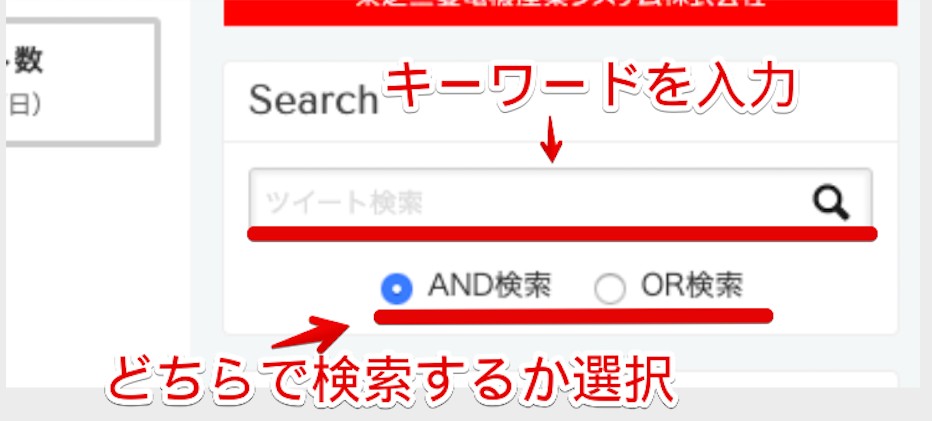
AND検索かOR検索かを選択できるので、複数のキーワードをすべて含むツイートを探すときはAND検索を、いずれかのキーワードを含むツイートを探す場合はOR検索を選んでください。
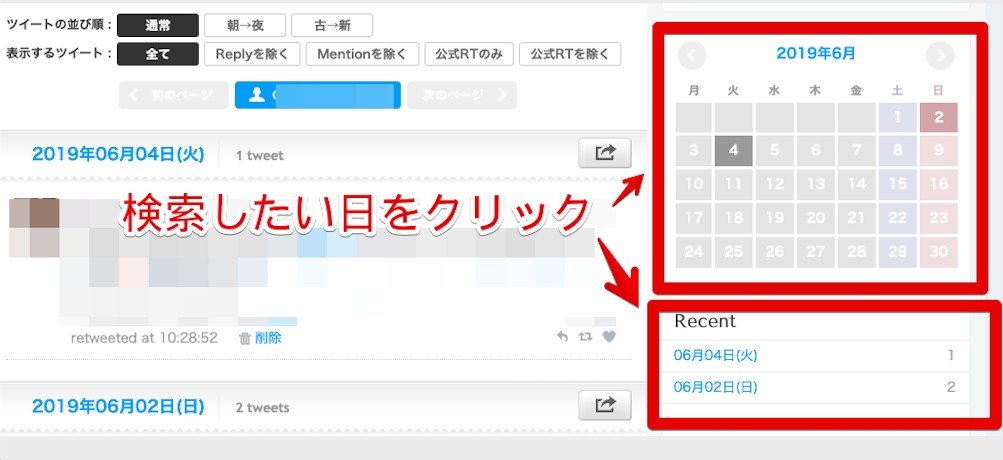
Recentには、その月にツイートした日付が一覧で表示されているので、どちらでも好きなほうから見たい日付を選択してください。
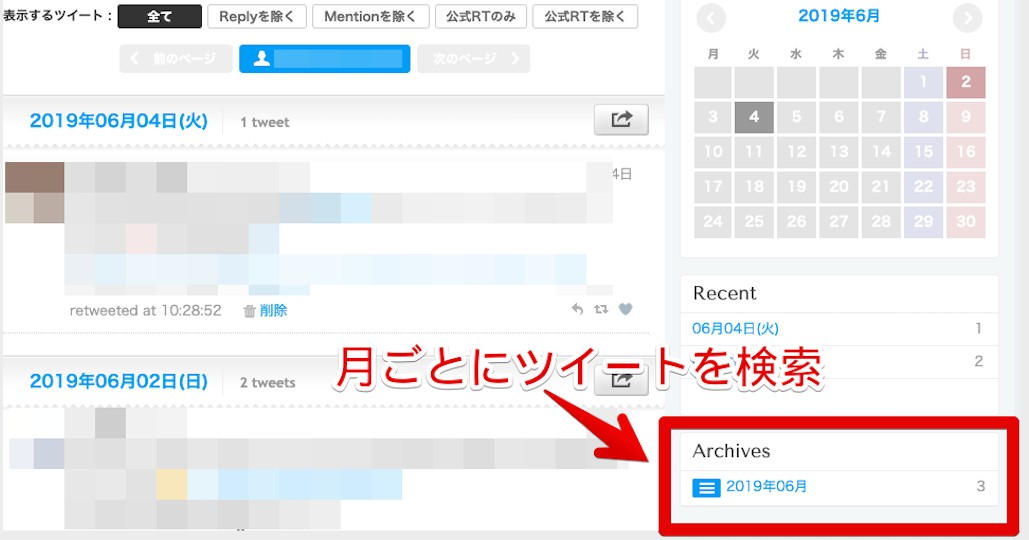
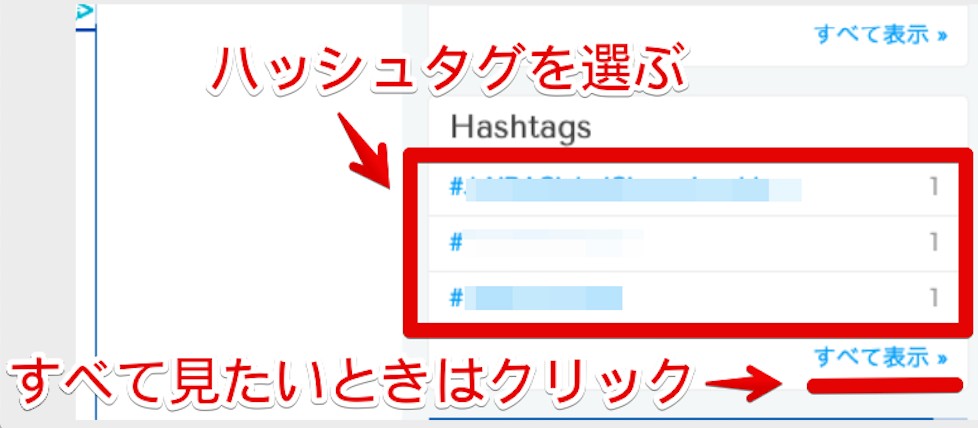
ツイート数が多い順にハッシュタグが並んでいますが、この欄に表示しきれないハッシュタグがある場合もあります。「すべて表示」をクリックすると、これまでに使ったすべてのハッシュタグが表示され、そこからの選択もできるようになります。
分析方法
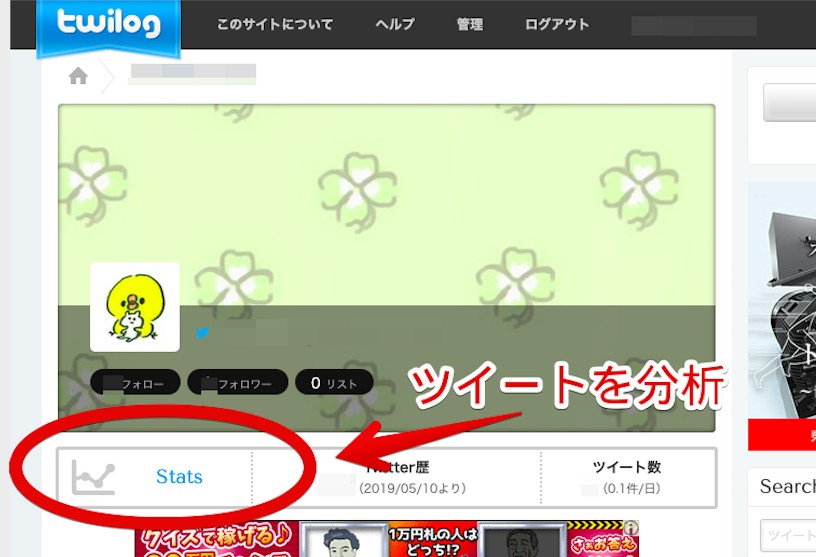
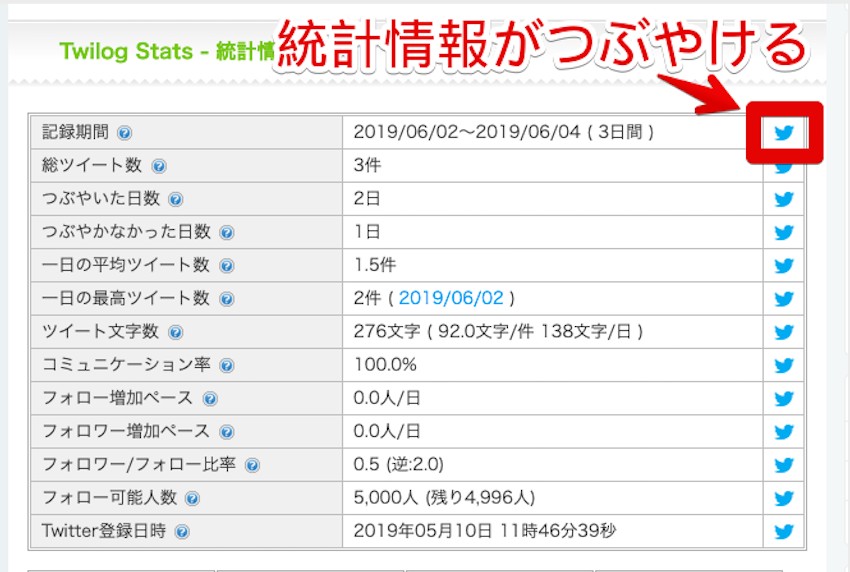
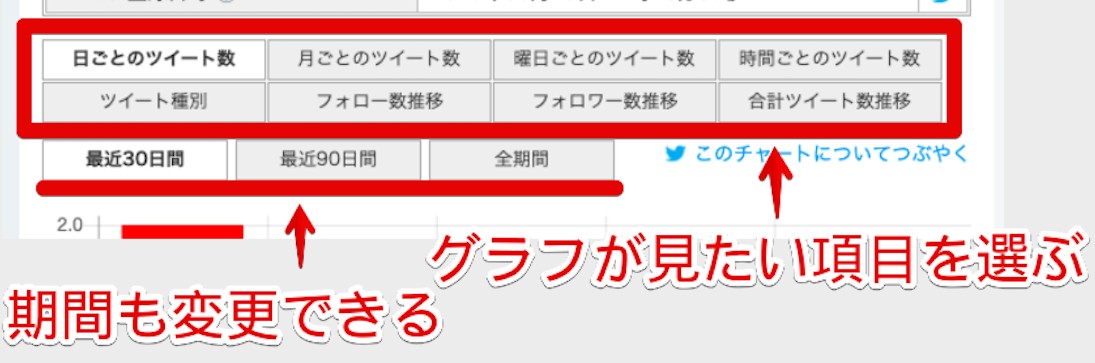
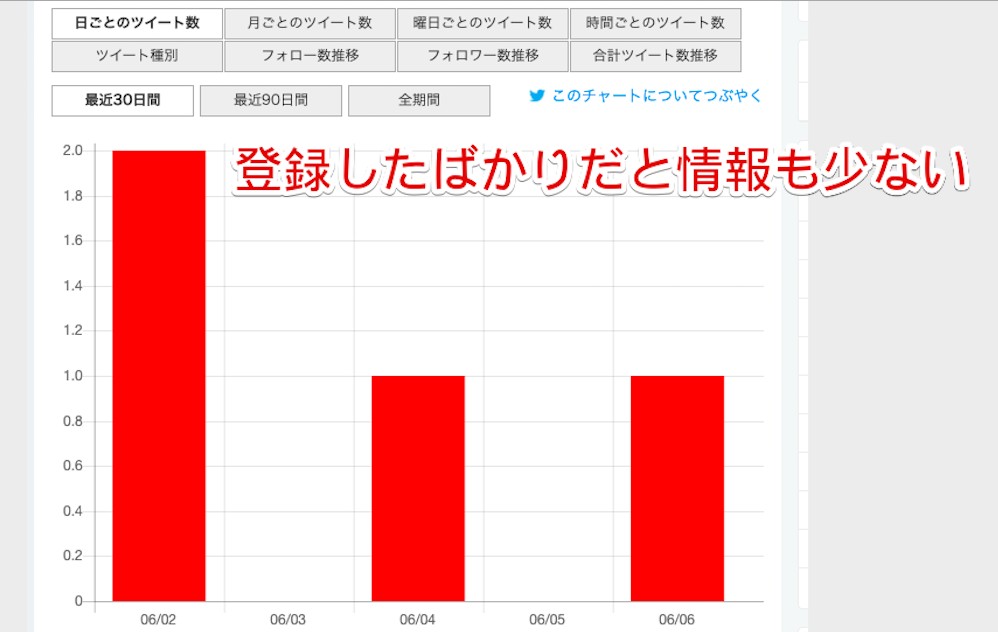
フォロワー数推移では、いつフォロワーが増減したのか細かくチェックできるので、その日のツイート内容を検索してみれば、どんなツイートが好まれているのかが把握できてくるはずです。
アカウント削除方法
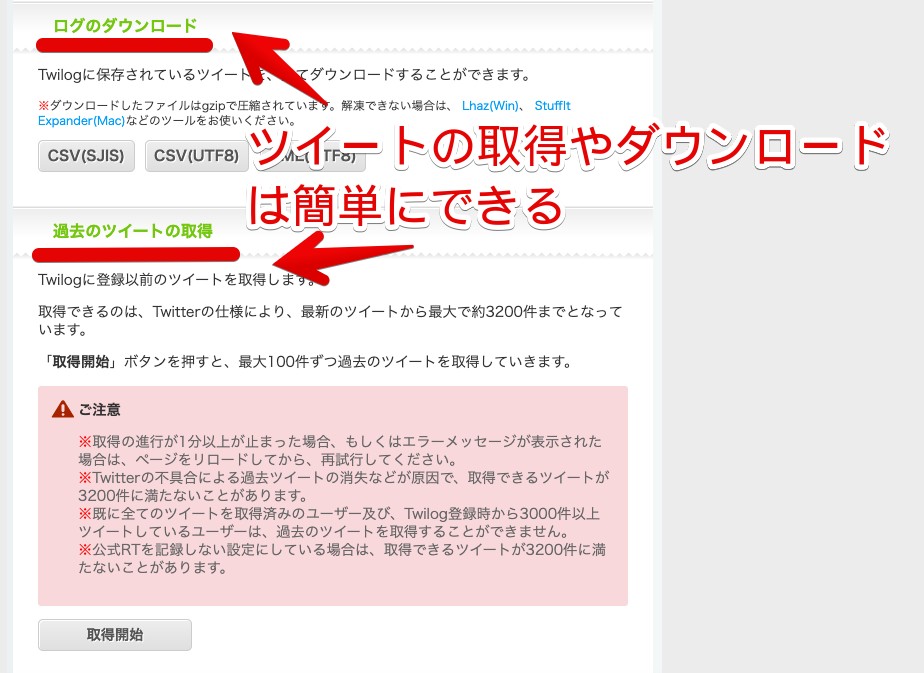
アカウントを削除すれば、記録されていたツイートのログはすべて削除され、ユーザーページには最新100件のツイートのみが表示されるようになります。
PC画面からの削除方法
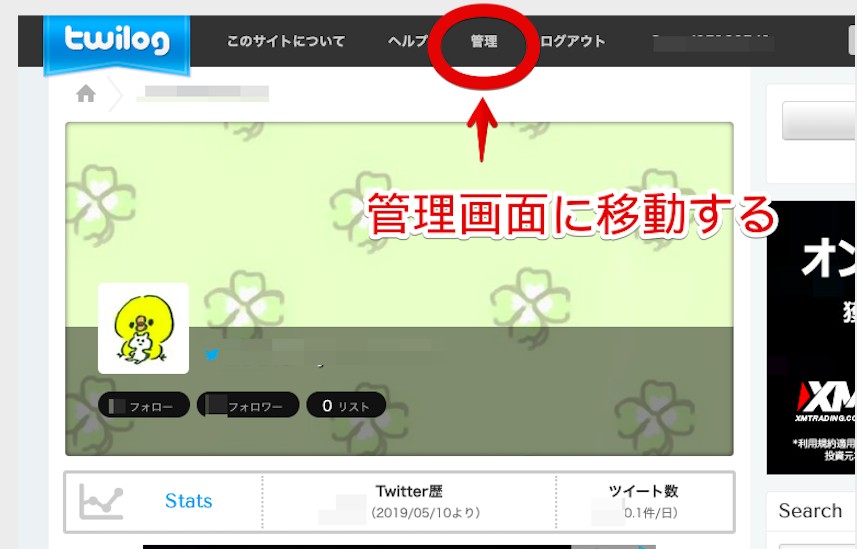
Twilogはスマホでの利用ももちろん可能ですが、スマホ版のTwilogでアカウントを削除することはできません。削除の際は、必ずPCからログインするようにしましょう。
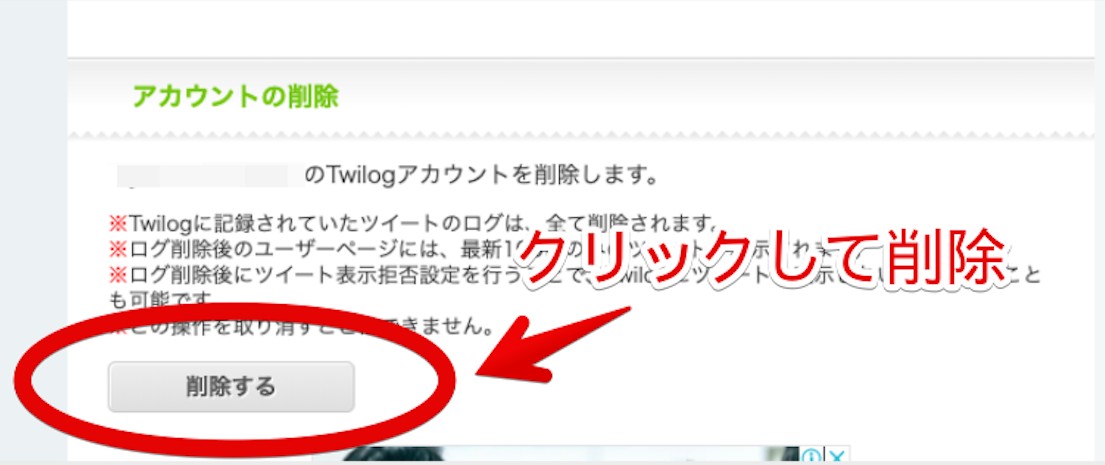
運営に削除依頼をする方法
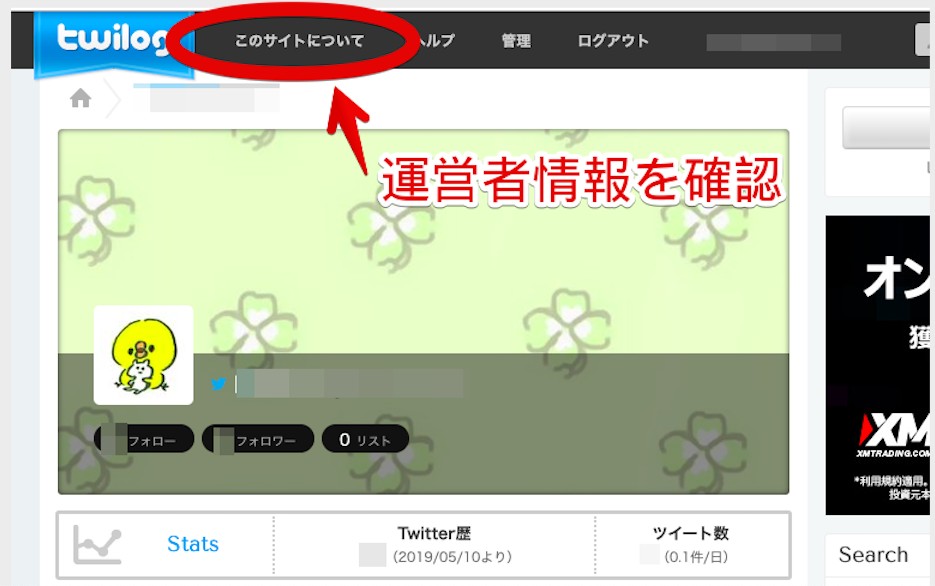
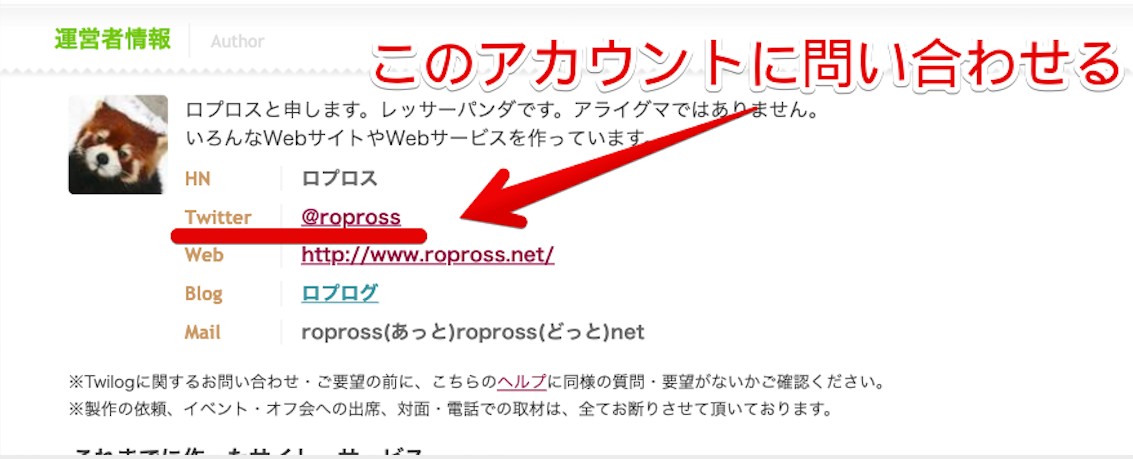
Twitterのアカウントを削除したらどうなる?
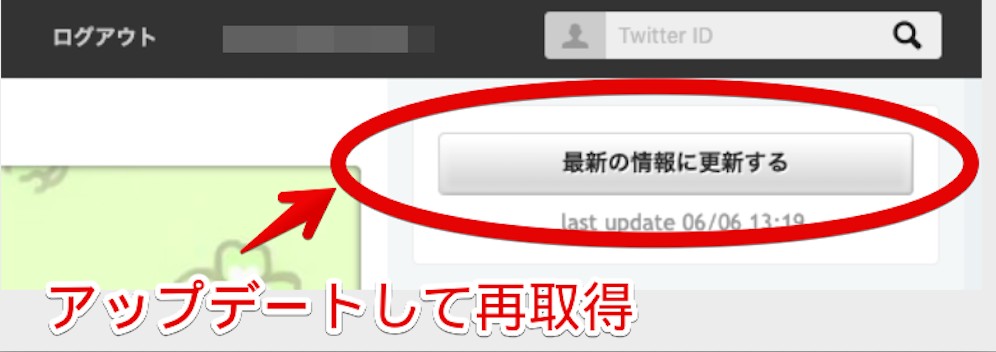
TwitterとTwilogどちらも削除したいというときは、Twitterのアカウントを削除する前に、Twilogのアカウントを削除しておくようにしましょう。Twitterのアカウントがない状態で、Twilogへのログインはできないので注意してください。
Twilogを削除したのにツイートが表示されるのはどうして?

Twilogに登録していなくても、リアルタイムで直近のツイートが表示されているので、それを避けたいときにはTwilogの「表示拒否設定」をする必要があります。
ツイートの表示拒否設定方法
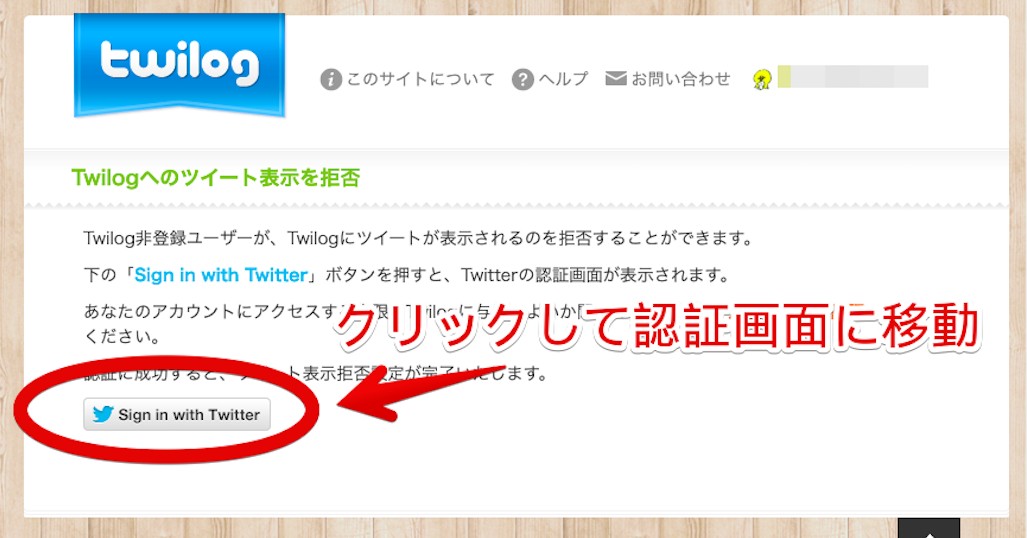
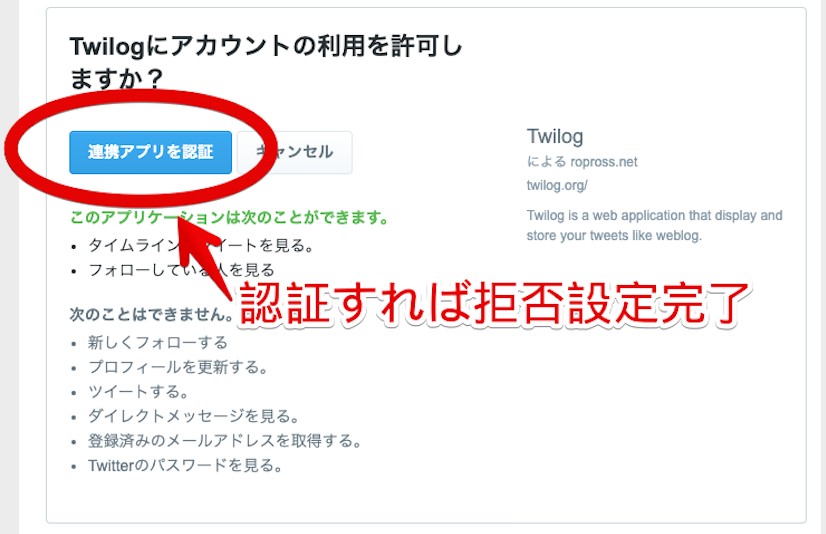
利用する際の注意点は?

Twitterのアカウントが非公開だと登録できない
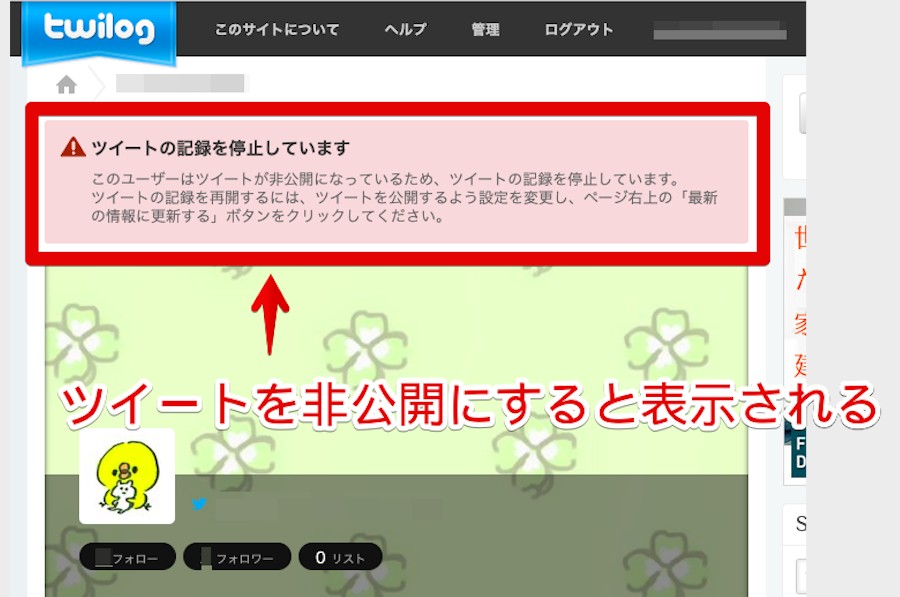
また、Twilogに登録したあとにTwitterを非公開にすると、その時点でツイートの取得がストップします。
再度ツイートを公開した場合は、Twilogページの「最新の情報に更新する」をクリックしましょう。非公開中だったときのツイートを、最大2000件まで取得できます。
削除したツイートもTwilogで表示される場合がある

Twilogでツイートを削除したいときは、ツイートの下部にある「削除」アイコンをクリックしましょう。確認画面が表示されるので、「OK」を選択すればそのツイートが削除できます。
Twitterを活用するならTwilogに登録しよう

登録期間が長くなればなるほど、自分の足跡がどんどん増えていき、ツイートを投稿するのが益々楽しみになっていくはずです。
Twitterユーザーならブログが簡単にできる
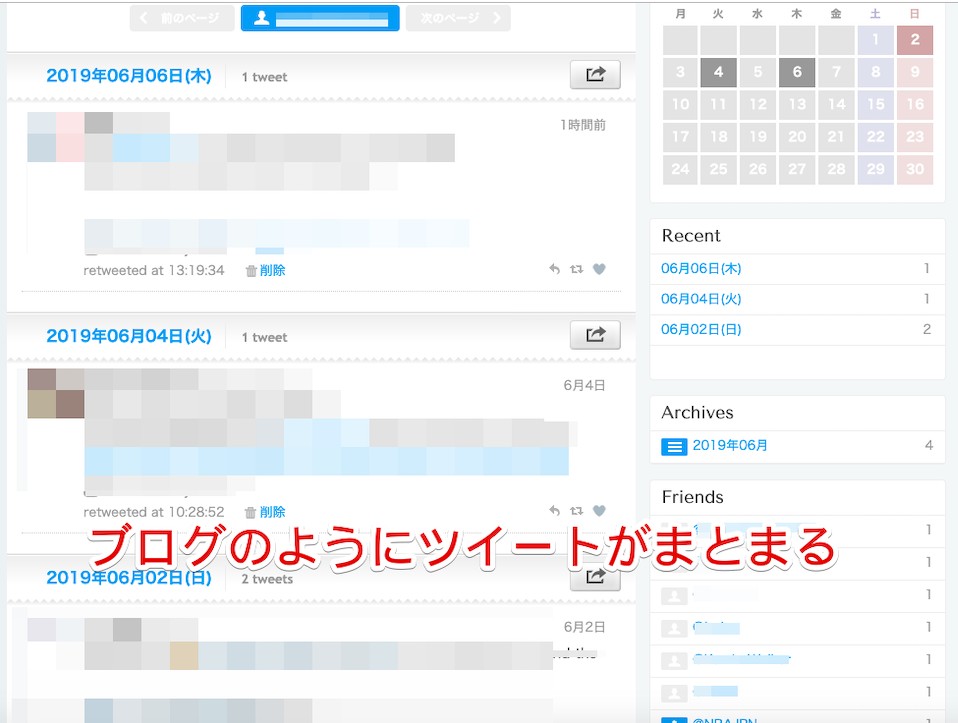
見やすくまとめられた日々のツイートを、たくさんのユーザーたちに閲覧してもらいましょう。
プチ自分史ができるかも!

これからもTwitterを利用していく予定なら、便利なTwilogと一緒に活用してみてはいかがでしょうか。
記事画像:著者撮影
